HDMI-gränssnittet (High-definition Multimedia Interface) har blivit ganska populärt, vilket beror på att tillverkarna av utrustning inte har några obligatoriska betalningar för användningen av detta gränssnitt. Display Port, som är en direkt konkurrent till HDMI, har blivit allt vanligare i utrustning av hög kvalitet. Därför är HDMI nu den mest populära porten för video, liksom för ljud.
Använda HDMI på en dator för ljudutgång
På en dator används HDMI främst för video. Mycket få personer använder HDMI-ljud också. HDMI-ljud behövs bara i vissa fall:
- Du har en bildskärm med inbyggda högtalare.
- Du har gjort dig besväret att dra en HDMI-kabel till din TV och du tittar på en film på TV:n eller spelar ett spel på datorn med TV:n som bildskärm.
- Du vill skicka ut avancerade multikanals Dolby- eller liknande ljudformat från videokortet till soundbaren via videokortets HDMI-anslutning.
Det är ungefär alla gånger du behöver ljud via HDMI. Och naturligtvis kommer du att bli frustrerad över bristen på ljud. Jag berättar varför det kan saknas ljud på HDMI.
Inget ljud från datorn till TV:n via HDMI
Detta händer ganska ofta, och orsaken är att datorn och TV:n ibland inte känner igen ljudkanalen i HDMI-strömmen. Detta kan åtgärdas genom att återansluta genom att dra ut och sätta in HDMI-kabeln igen, men det är inte bekvämt att göra detta på datorn. Det finns alltså två sätt att återställa ljudet i ett sådant fall.
Stäng av och sätt på TV:n igen; att byta ingångskälla på TV:n löser inte problemet. Eftersom HDMI-anslutningen redan är etablerad utan en ljudkanal och byte av källa inte bryter HDMI-anslutningen. I det här fallet använder du alltid ljudutgången via HDMI.
Titta i inställningarna för att se var ljudutgången går, via HDMI eller till en annan källa. Använder du till exempel en PC-ljuddekoder, Bluetooth-hörlurar eller ett externt Bluetooth-ljudsystem? Datorn kan ge ut ljud till hörlurarna i stället för till HDMI.
I så fall bör det vara lätt för dig att åtgärda problemet. Lösningen är att gå in i datorns inställningar:
- Klicka på ikonen för högtalare.
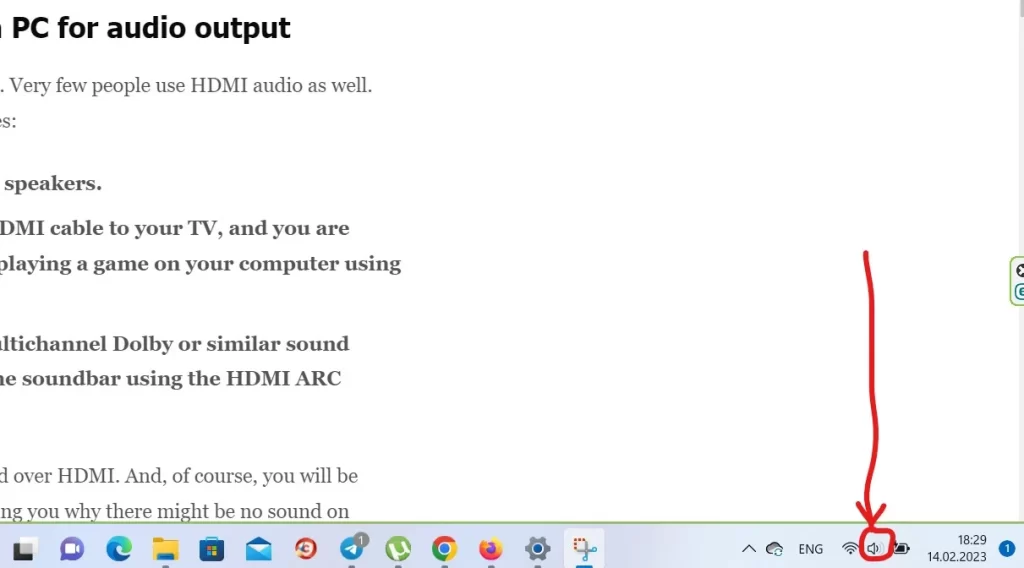
- Välj önskad enhet.
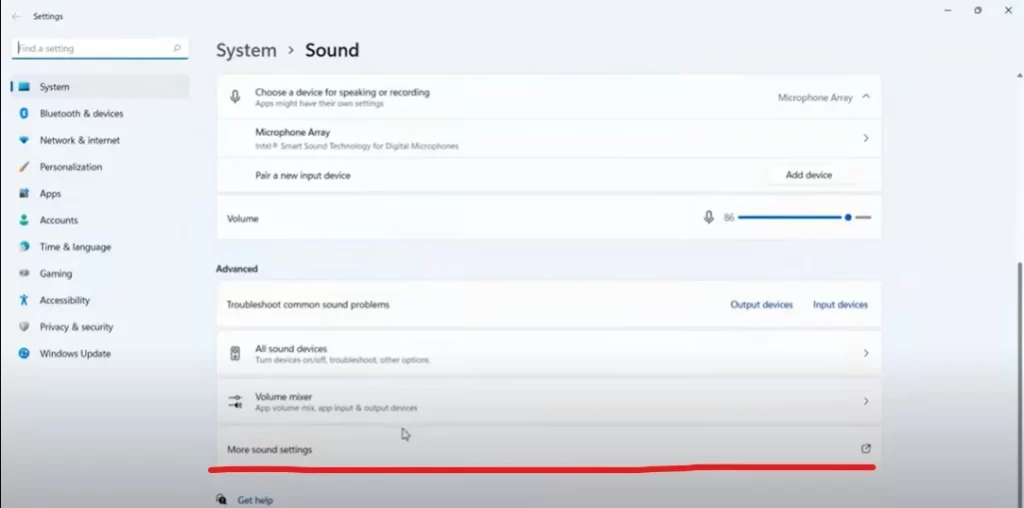
- Lägg till en HDMI-ljudenhet om det behövs.
Den enda skillnaden är om du ändrade inställningarna under installationen av Windows. Standardinställningen för ljudutgång är inställd på auto. Om inställningarna har ändrats måste du ställa in ljudutgången på auto eller tvinga fram ljudet via HDMI.
Inget ljud från HDMI-datorn till högtalarsystemet
I det här fallet antar jag att du har ett externt högtalarsystem som du har anslutit via HDMI och som du skickar ut videon till skärmen via en andra HDMI- eller Displayport. Det här är en bra lösning eftersom det gör att du kan ge ut högtalarsystemets ljud i ett digitalt flerkanalsformat. I det här fallet måste datorn bestämma var ljudet ska skickas ut. Vanligtvis sker detta automatiskt: datorn tar kontakt via HDMI med en ljudenhet, fastställer att det är en ljudenhet och börjar ge ut ljud till den enheten.
Men om du har många ljudenheter anslutna kan det vara nödvändigt att korrigera för att bestämma rätt utgång. Lösning: Gå till ljudinställningarna, se vilken enhet systemet väljer som utgång och ställ in rätt värde.
Jag ser ingen mening med att gå in i datorns inställningar; det moderna operativsystemet är tillräckligt bra och identifierar korrekt var ljudutgången är placerad.
Detta är de situationer som jag har stött på med datorer och andra enheter som tar emot ljud via HDMI. Om du har stött på andra situationer kan du dela dem med våra läsare.









